일반적으로 파일 크기를 줄이고 전송 속도를 향상시키는 데 사용되는 일반적인 파일 형식입니다. 폴더가 아카이브로 압축 될 준비가되어있는 동안,암호는 파일을 잠글 동시에 설정할 수 있습니다. 다른 사람이 암호로 보호 된 파일을 수신 할 때 마찬가지로,그들은 그렇지 않으면 그들은 그렇지 않은 아카이브에 압축 된 것을 볼 수 없습니다,처음에 알고있는 암호로 보호 된 파일의 잠금을 해제해야합니다. 암호를 잊어 버렸거나 잃어 버렸다고 가정 해 봅시다. 이 구절에서 우리는 두 부분으로 그것에 대해 이야기 할 것입니다. 1 부:암호없이 암호로 보호 된 파일의 잠금을 해제
어떻게 암호로 보호 된 파일의 잠금을 해제?
1. 폴더가 있거나 파일이 저장된 경로로 이동합니다.
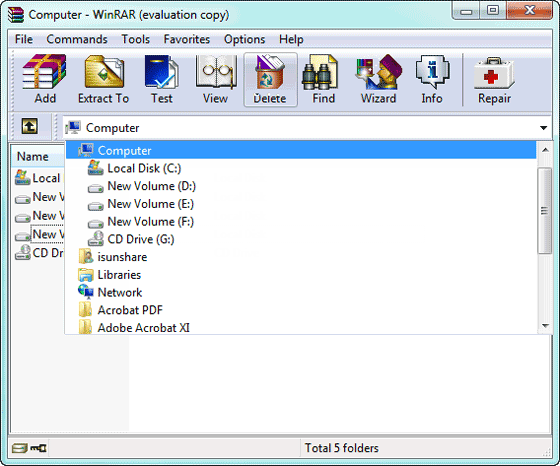
2. 압축할 파일 또는 폴더를 선택하고 도구 모음에서 추가 버튼을 클릭합니다.
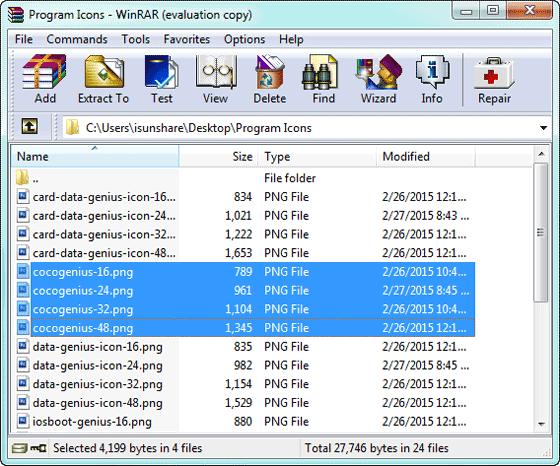
3. 아카이브 이름 및 매개 변수 창에서 일반 탭의 아카이브 이름 상자에 아카이브 이름을 지정하십시오.
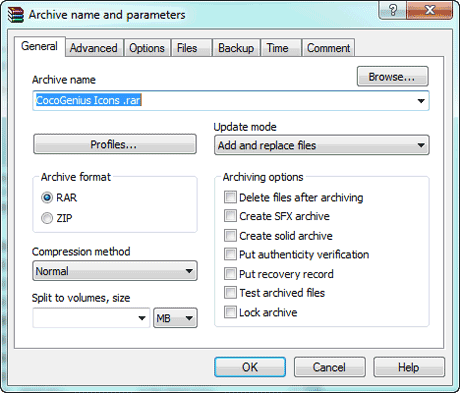
4. 고급 탭을 클릭하고 암호를 설정하여 파일을 잠급니다.
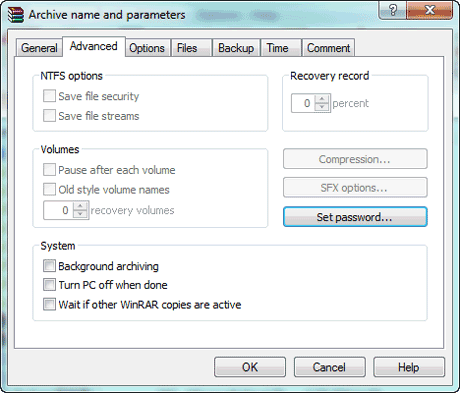
5. 확인을 위해 암호를 입력하고 암호를 다시 입력하십시오. 암호를 사용하여 파일을 잠그려면 확인을 클릭합니다.
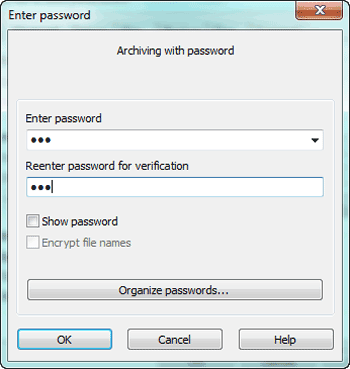
마지막으로 위의 단계에서 입력한 비밀번호로 파일이 생성되어 잠깁니다. 그때부터 암호 만 열거나이 잠긴 파일을 추출 할 수 있습니다. 파일 암호가 없는 경우,당신은 아마 그것을 밖으로 잠겨 있을 것입니다. 그러나 우리가 암호없이 암호로 보호 된 파일을 잠금 해제 할 수 없다는 것을 의미하는지 여부? 확실히 그것은 아니다.
암호없이 암호로 보호 된 파일의 잠금을 해제하는 방법?
이 부분에서는 암호를 모르는 경우 암호로 보호 된 파일의 잠금을 해제하는 방법에 대해 설명합니다. 이 문제를 해결하기 위해 아래의 문서를 따르십시오.
단계 1:암호 천재 표준 다운로드,설치 및 컴퓨터에서 실행.
팁:확실히 희소 암호 천재 전문가는 희소 파일을 잠금 해제 할 수 있습니다. ***********
2 단계:열기 버튼을 클릭합니다. 컴퓨터를 찾아 희소 암호 천재에 추가 할 암호화 희소 파일을 선택합니다.
3 단계:공격 유형에서 하나의 암호 복구 유형을 선택하십시오. 그리고 암호화 된 파일에 대한 설정을합니다.
암호로 보호 rar 파일의
4 단계:Start 버튼을 클릭합니다. 그리고 희소 암호 천재 희소 파일 암호를 복구하는 작업을 시작합니다.1802>
“시작”버튼을 클릭하면 암호 천재가 자동으로 실행되고 암호로 보호 된 파일 암호를 복구합니다. 몇 초 또는 몇 분 후에 파일 암호가 복구되고 다른 문제가 없을 경우 새 대화 상자에 표시됩니다.1977>
5 단계:복구된 파일을 복구하고 암호로 보호된 아카이브를 잠금 해제합니다.
1. 암호 복구 대화 상자에서 복사 및 열기 버튼을 클릭하십시오.
2. 암호화 된 파일을 엽니 다.
3. 암호화된 파일에 저장된 파일을 열거나 이 파일을 추출하려는 동안 대화 상자가 나타나 암호를 묻습니다. 복사 한 암호를 붙여 넣고 확인을 클릭하여 암호화 된 파일을 잠금 해제하십시오. 1802>
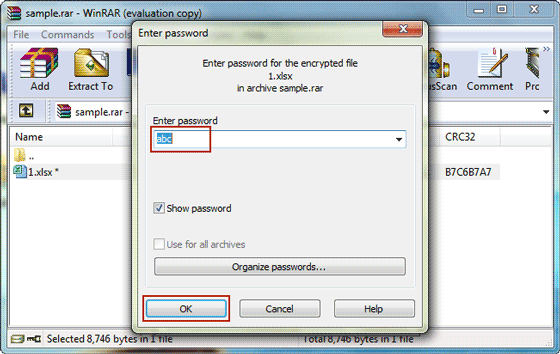
팁:암호화 된 파일을 잠금 해제하는 소프트웨어 외에도 다른 무료 방법이 있습니다. 당신은 그것을 시도 할 수 있습니다. 그러나 그것은 단지 숫자 암호를 지원합니다,아마 많은 시간을 요할 것입니다. 가장 중요한 점은 암호화 된 파일을 성공적으로 잠금 해제 할 수 있다고 보장 할 수 없다는 것입니다. 그래서 무료 방법 메모장과 희소 암호 천재 사이에,나는 후자를 선택합니다. 암호없이 암호화 된 파일을 추출하는 방법